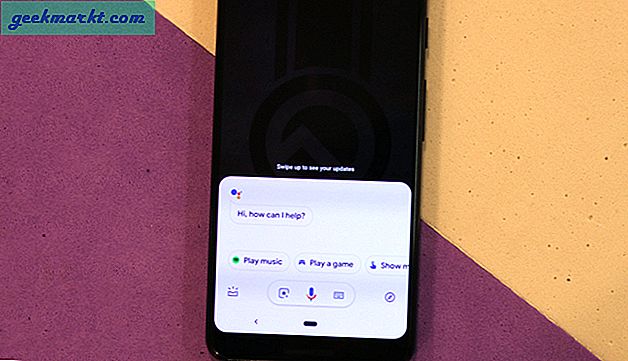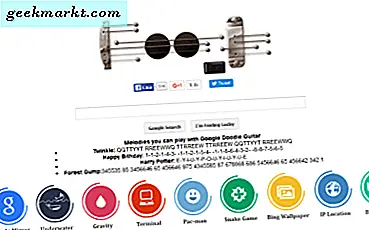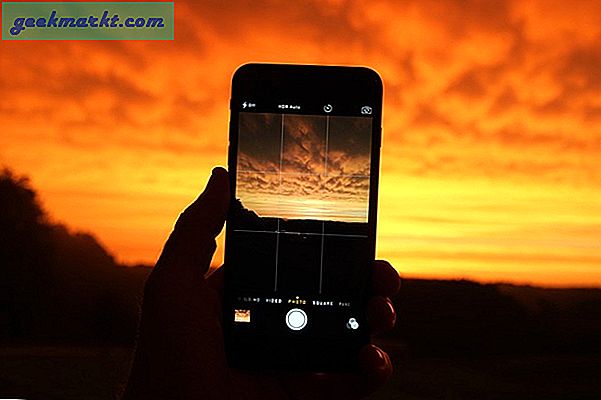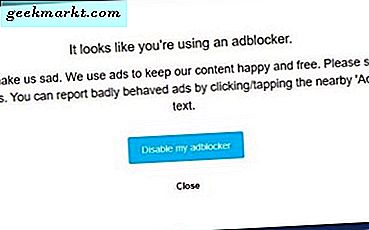Sinds we dit artikel oorspronkelijk hebben gepubliceerd, hebben we onze eigen ZEER EENVOUDIGE gemaakt om de tool voor het downloaden van Facebook-video's te gebruiken. Probeer het alsjeblieft hier.
Facebook heeft bewezen een van de weinige sociale netwerken te zijn met echte uithoudingsvermogen, bijna vijftien jaar relevant sinds het voor het eerst werd gelanceerd als een exclusief Harvard-netwerk om mensen om je heen te ontmoeten. Het bedrijf dat door Mark Zuckerberg is gebouwd, heeft zijn deel van de controverses gezien, maar ze hebben ook de kansen verspeeld door niet alleen een groot aantal gebruikers te behouden, maar toch kwartaal na kwartaal een gezond niveau van groei te vertonen. Terwijl sociale concurrenten zoals Twitter en Snapchat hun eigen doelgroepen hebben gebouwd, zijn beide platforms sinds de lancering van hun IPO's in respectievelijk 2013 en 2017 aan het ploeteren. Twitter rapporteerde absoluut nulgroei in hun meest recente winstrapport, waardoor de gebruikers na de verkiezingen van 2016 steeds minder werden, terwijl de eigen aandelenkoers van Snapchat onder de oorspronkelijke prijs van $ 17 daalde tijdens hun IPO. Beide bedrijven concurreren op meerdere vlakken rechtstreeks met Facebook, en ondanks de populariteit van Twitter bij mediagiganten en de op Snapchat gebaseerde jeugdmarkt van Snapchat, hebben beide bedrijven niet de mogelijkheid gehad Facebook echt te raken waar het pijn doet.
Dus terwijl Twitter en Snapchat proberen te strijden tegen de kolos van Zuckerberg, heeft Facebook hun sites op een veel groter doel gesteld dan zelfs zichzelf: YouTube. Meer en meer hebben we gezien dat het platform niet alleen draaide en positioneerde als een sociaal netwerk, maar ook als een publicatieplatform voor zowel artikelen als video. Terwijl het Instant Articles-platform van Facebook adequaat heeft gepresteerd voor het bedrijf, lijken steeds meer diensten en publicaties te worden aangetrokken tot het videoplatform van Facebook. De videospeler van Facebook maakt het mogelijk om direct af te spelen tijdens het scrollen door de service, zonder dat de gebruiker op play hoeft te drukken om de inhoud te bekijken. Een weergave wordt na slechts drie seconden van weergave op de pagina geteld en op een mobiel hoeft een video maar voor 50 procent op uw scherm te worden weergegeven, waardoor het gemakkelijk is om per ongeluk een video een weergave te geven zonder het te proberen.
Nu de videospeler van Facebook de afgelopen twee jaar in populariteit is toegenomen, is het geen wonder dat sommige publicaties hebben afgezien van het uploaden van video's naar YouTube om hun primaire video-uitvoer op Facebook te concentreren. Naarmate meer en meer video's exclusief voor Facebook worden, zullen veel gebruikers hun videocollecties offline willen nemen. Of je nu op pad gaat zonder internet of je eigen bibliotheek met gearchiveerde content wilt bouwen, het is een geweldig idee om kopieën van je favoriete Facebook-video's te bewaren voor offline gebruik - en dat is gelukkig heel eenvoudig. Dit is onze volledige gids voor het downloaden en opslaan van Facebook-video's.
Je eigen video's downloaden van Facebook
Zoals te verwachten, zijn de eenvoudigste video's om offline op te slaan video's die u naar uw pagina hebt geüpload. In tegenstelling tot andere video's van verschillende profielen, die het gebruik van externe websites of applicaties vereisen om te downloaden en op te slaan op je telefoon of computer, is het downloaden van je eigen video's mogelijk rechtstreeks vanuit de eigen website van Facebook. Net als bij foto-uploads van Facebook, is het eenvoudig om een video uit je verzameling op te slaan als je de originele kopie bent verloren. Houd er echter rekening mee dat de compressie van Facebook de kwaliteit van je videodownloads zal beïnvloeden. Laten we eens kijken hoe u uw persoonlijke bibliotheken kunt downloaden.
Begin met het laden van de website van Facebook en start deze op in je eigen persoonlijke profiel. Zoek vanuit uw profiel naar het tabblad 'Foto's'. Zoek in je fotobibliotheek het tabblad 'Albums' boven aan de pagina. Facebook plaatst al je geüploade video's automatisch in hun eigen album, dus om je videocollectie te vinden, is niets veel sneller dan dat je je albums laadt om door je video's te bladeren. Nadat u uw albums heeft geselecteerd, vindt u de verzameling met het label 'Video's'.
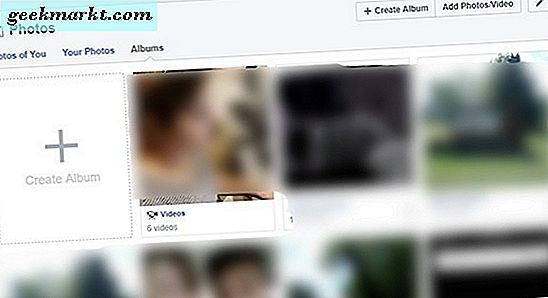
Afhankelijk van het aantal video's dat je in de loop der jaren hebt geüpload, is deze bibliotheek misschien schaars of vol met oude clips. Meestal wordt uw meest recente video automatisch weergegeven op de albumpagina, dus het sorteren van uw video's duurt niet lang genoeg om de specifieke inhoud te vinden waarnaar u op zoek bent. Het is ook vermeldenswaard dat livestreams die je via Facebook Live hebt gehost, hier gearchiveerd worden weergegeven en automatisch kunnen worden gedownload.
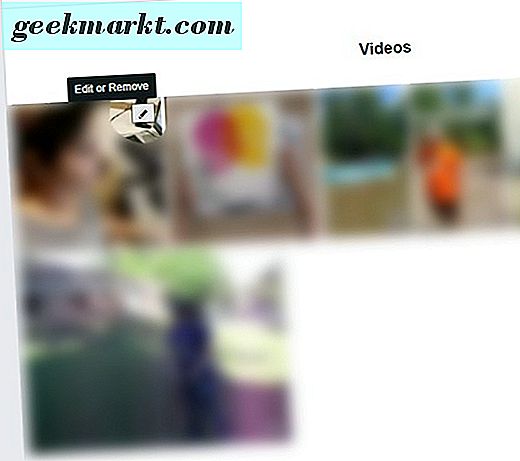
Wanneer u de video vindt die u wilt downloaden uit uw bibliotheek met inhoud, beweegt u uw muis over de miniatuur en zoekt u het potloodpictogram in de rechterbovenhoek van het scherm. Wanneer u over het potloodpictogram gaat, ziet u de woorden 'Bewerken of Verwijderen'. Klik op dit pictogram om een vervolgkeuzemenu weer te geven met uw keuzes voor de video. Hier vindt u opties voor het toevoegen van een locatie, het wijzigen van de datum van de video en het downloaden van de inhoud in zowel standaarddefinitie (SD) als high-definition (HD), indien beschikbaar. Tik op het formaat waarin je je video wilt opslaan en je download wordt automatisch gedownload in je browser. De standaarddefinitieselectie slaat op 480p, terwijl de HD-optie automatisch 720p opslaat. Livestreams lijken te besparen in een resolutie van 400 × 400, ondanks de beschikbaarheid om genoemde livestreams in een HD-resolutie te downloaden.
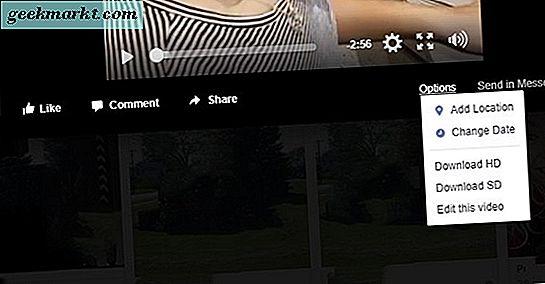
U kunt ook een video opslaan terwijl deze op uw computer wordt afgespeeld. Open uw videoselectie van uw Albums-pagina en zoek naar de menusectie onder aan de video. Tik op de knop "Opties" om toegang te krijgen tot hetzelfde menu dat we hierboven hebben beschreven, met downloadopties voor zowel standaardvideo's als video's met een hoge definitie.
Video's downloaden van andere gebruikers of pagina's
Oké, het downloaden van je eigen video's vanaf het platform is eenvoudig. Facebook geeft je immers de downloadoptie van binnen je albumcollectie - het is eigenlijk kinderspel. Voor een echte uitdaging, en echt, voor de echte mogelijkheid om gemakkelijk video's van uw favoriete gebruikers, pagina's en uploaders te archiveren en op te slaan, wilt u zich concentreren op het downloaden van video-inhoud van andere bronnen dan uw eigen bibliotheek. Facebook is niet helemaal gebouwd om hiermee om te gaan, omdat auteursrechtelijke zorgen in overvloed aanwezig zijn bij het downloaden van video die niet van jou is. Dat gezegd hebbende, het downloaden van je favoriete Facebook-recept en hondvideo's is niet zo moeilijk als je zou denken. In feite zijn er meerdere manieren om het te doen. Laten we kijken.
De mobiele site op het bureaublad gebruiken
Begin met het laden van de typische desktopwebsite van Facebook vanaf uw computer. We gebruiken Chrome om deze video te downloaden, dus hoewel deze methode in andere browsers werkt, kunnen we alleen ondersteuning garanderen via de videospeler van Google Chrome. Wanneer je de video vindt die je wilt opslaan-in onze voorbeeldschermafbeeldingen hieronder, het is een korte video van cupcakes met Moana-thema, controleer dan of je de video-pagina in je browser hebt geladen. Of de video nu in de pop-outmodus staat of niet, het maakt niet uit voor deze techniek.
Zoek vervolgens naar de URL-balk in uw browser. In Chrome wordt slechts één balk gebruikt voor zowel zoek- als URL-navigatie. Zoek uw URL, die moet worden gelezen in de trant van "https://www.facebook.com/etc, " waarbij "etc" de paginanaam leest en een reeks cijfers en letters erna (zoals te zien in onze afbeeldingen) . Markeer de "www" in uw URL-balk en wis deze, vervang deze door een "m". De URL zou nu "https://m.facebook.com/etc" moeten zijn. Die "m" vertelt Facebook om de mobiel te laden versie van zijn website, noodzakelijk om de video rechtstreeks van Facebook op uw computer op te slaan. Laad de nieuwe URL en je zou deze keer terug moeten gaan naar dezelfde pagina, je browser zal proberen je de mobiele versie van de site te tonen.
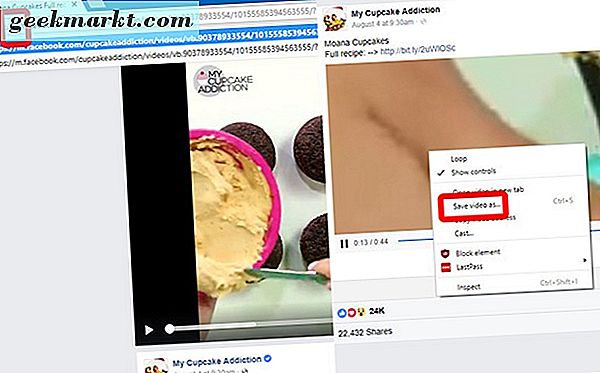
Terwijl de mobiele versie van de pagina is geladen, drukt u op afspelen in uw video. In plaats van het laden van de normale Facebook-speler, zou Chrome (of de door jou gekozen browser) de video moeten gaan afspelen in de ingebouwde webplayer. Zodra de video op uw apparaat wordt afgespeeld, klikt u met de rechtermuisknop in het gebied van de videospeler in uw browser. Binnen dat menu zou je verschillende opties moeten zien, waaronder "Video opslaan als ..." Als je hierop klikt, krijg je een downloadprompt te zien, zodat je de naam van de video kunt wijzigen en de video als een MP4-bestand op je computer kunt opslaan. De opgeslagen video is gedownload met dezelfde resolutie van 400 × 400 die we hebben gezien voor de livestream die we hebben getest, dus zolang kwaliteit niet je hoogste prioriteit heeft voor het opslaan van video's op je computer, zou je geen problemen moeten hebben om deze video's te laten opslaan op jouw computer. En aangezien de video's in MP4-indeling worden opgeslagen, kunt u ze niet op uw computer, tablet of telefoon afspelen.
Video-download-sites gebruiken
Iedereen die probeert een YouTube-video te downloaden op het internet is zich er goed van bewust dat er een enorme markt bestaat voor het downloaden van inhoud van sites met alleen video's zoals YouTube en Facebook. Gezien de pure hoeveelheid inhoud op beide sites, is het niet verrassend dat beide services een grote verscheidenheid aan sites van derden hebben, die snelle en gratis downloads van online inhoud in zowel audio- als videoformaten beloven. Hoewel de meeste sites gespecialiseerd zijn in het downloaden van YouTube-inhoud, is het ook mogelijk om Facebook-inhoud te downloaden van een groot aantal verschillende sites, waaronder enkele YouTube Downloader-sites die de mogelijkheid om Facebook-video's te ondersteunen niet bekend maken.
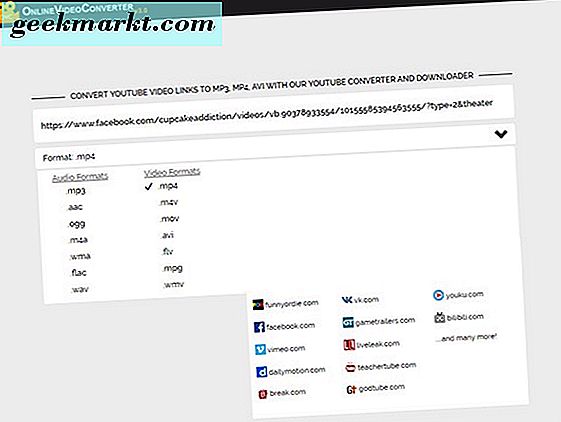
Onze favoriete en aanbevolen video-downloader-site was vroeger KeepVid, een site die zowel een gratis webclient als een betaalde desktopclient bood. Helaas heeft het recente herontwerp van de site ervoor gezorgd dat de functionaliteit van de site beperkt werd zonder te betalen voor een premium account: video's kunnen niet in hun volledige resolutie worden gedownload, met of zonder geluid, zonder zich aan te melden voor de "Pro" -ervaring. Voorheen zou Keepvid gebruikers toestaan om 1080p-bestanden te downloaden die met de audio door de gebruiker in een videobewerkingsprogramma zouden kunnen worden gesynchroniseerd. Momenteel kunt u nu alleen inhoud in een "SD" - of "HD" -instelling downloaden als een gratis gebruiker, zonder de mogelijkheid om afzonderlijke kanalen te downloaden zoals u eerder kon.
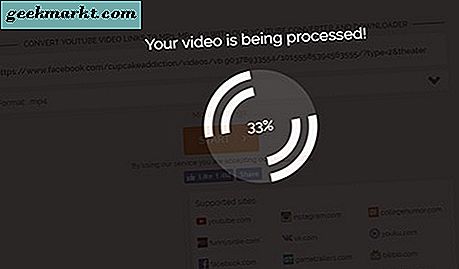
Hoewel KeepVid nog steeds een goede site is voor algemene gebruikers, raden we nu Online Video Converter aan als onze belangrijkste keuze voor het downloaden van video-inhoud op internet. Hoewel de advertenties soms een beetje opdringerig kunnen zijn, is Online Video Converter een geweldige site waarmee video's van zowel YouTube als Facebook kunnen worden gedownload en snelle downloadsnelheden van hoge kwaliteit en goede resoluties ondersteunt. De site is eenvoudig te gebruiken: laad simpelweg de website via onze link hierboven, plaats uw video-URL van Facebook in het tekstveld op de startpagina van OVC, selecteer uw video- of audioformaat en klik op start. Als je wilt, kun je ook je videoresolutie wijzigen door op 'Meer instellingen' te tikken. Video's kunnen worden gedownload in resoluties tot 1440p. Ten slotte kunt u de video ook bijsnijden door begin- of eindpunten voor het downloaden te selecteren. Nadat je je gekozen voorkeuren hebt ingevoerd, druk je op de knop "Start" en je video wordt verwerkt. Na enkele momenten begint uw download en kunt u uw video rechtstreeks vanaf uw computer afspelen.
Zowel KeepVid en Online Video Converter produceerden HD-kopieën van de video, veel meer dan de video rechtstreeks in de browser op te slaan, zoals hierboven beschreven. Als je je zorgen maakt over de kwaliteit van je opgeslagen content, kun je het beste de video opslaan met behulp van KeepVid of Online Video Converter.
Video's downloaden met uw smartphone
Als we eerlijk zijn, is de eenvoudigste manier om video's van Facebook op je smartphone te krijgen, je computer te gebruiken en, via een kabel of een draadloze internetverbinding, de video over te zetten naar de opslagpartitie van je smartphone. Het is een beetje gedoe, maar het is de gemakkelijkste manier om video's in je account op te slaan zonder door de hoepels te hoeven springen die horen bij het opslaan van video's op Android. Dat gezegd hebbende, zijn er soms bepaalde beperkingen voor het downloaden van inhoud van uw computer naar uw telefoon. Als u onderweg bent en weg van een desktop- of laptopcomputer, is uw enige echte optie om de inhoud handmatig te downloaden op uw smartphone naar keuze. Hier zijn uw huidige opties voor het downloaden van Facebook-video's op uw Android- of iOS-apparaten.
Android
Omdat Android Google Chrome als primaire webbrowser van zijn keuze gebruikt, is het eigenlijk niet zo moeilijk om video's op je Android-apparaat op te slaan - in feite heb je een paar verschillende manieren om dit te doen. Gebruik Chrome om de mobiele Facebook-site op uw apparaat te laden en log in op de site. Zorg ervoor dat u de toepassing voor Android niet gebruikt, omdat deze methode niet in de eigen app van Facebook zal werken. Gebruik de mobiele site om naar de video te gaan die u naar uw apparaat wilt downloaden. Als je hulp nodig hebt bij het vinden van de video op de mobiele browsersite omdat je de originele video in de mobiele app hebt gevonden, kun je meestal de functie Delen op Android gebruiken om een eenvoudige kopie en koppeling naar die video te krijgen.

Zodra je de video hebt geladen, houd je je vinger op de video totdat de melding 'Video opslaan' op je apparaat wordt weergegeven. Dit kan even duren voordat je verschijnt, dus verlies geen geduld. Tik op de knop en uw download begint op uw apparaat. Afhankelijk van de resolutie en de lengte van de video kan het enkele minuten duren om te downloaden. Hoewel er een heleboel keuzes in de browser op Android zijn, hebben we dit specifiek getest op Chrome en Samsung Internet, onze twee favoriete browsers op Android. Beide kunnen video's rechtstreeks naar uw apparaat downloaden, waardoor het een vrij eenvoudige taak is om uw verzameling offline te spelen om gegevens op te slaan.
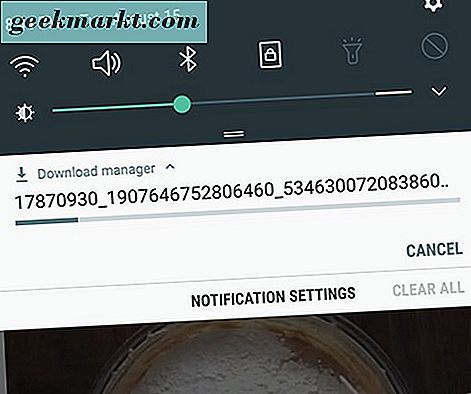
iOS
Helaas is er in vergelijking met Android eigenlijk geen eenvoudige manier om een video van Facebook op iOS op te slaan op je apparaat - tot nu toe, tenminste. iOS 11, dat gepland is voor september, bevat voor het eerst een bestandsbrowser in de geschiedenis van het mobiele besturingssysteem van Apple. We moeten afwachten of de mogelijkheid om video's te downloaden die vergelijkbaar zijn met Android op dezelfde manier werkt, maar tot die tijd is het downloaden van video's met een iPhone of iPad geen gemakkelijke taak. Totdat Apple zijn bestandsbrowsersysteem voor iOS uitrolt, raden we aan om de video in je Facebook-app op je iPhone op te slaan en de inhoud vervolgens te downloaden wanneer je thuiskomt.
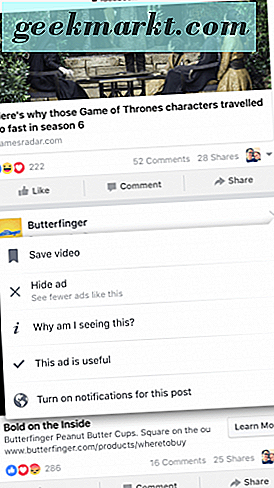
Als alternatief kun je ook apps zoals Downloader in de App Store gebruiken om te navigeren naar Online Video Converter in Safari. Online Video Converter heeft een eigen mobiele site en er zijn een groot aantal media-download-apps beschikbaar in de App Store die de functionaliteit van een bestandsbrowser op iOS repliceren, inclusief de bovengenoemde Downloader. Gebruik gewoon de in-app browser om de video van OVC te downloaden zoals u van een andere standaard webbrowser zou doen, en u kunt uw MP4-video rechtstreeks in de eigen mediaspeler van Downloader afspelen. Het is een beetje een ingewikkelde oplossing, maar als je een klein hoekje hebt en een video op je apparaat moet downloaden, is dit een van de beste manieren om het te doen.
***
Ondanks de beperkingen van Facebook om video's van hun site te downloaden, is het feit eenvoudig: het was nog nooit zo eenvoudig om video's van de site te pakken. Of u nu de tijdelijke oplossing voor uw mobiele computer gebruikt op uw Windows- of MacOS-computer, de video downloadt via een online downloadsite zoals KeepVid of Online Video Converter of de video haalt via Chrome op uw Android-apparaat, download alles van uw favoriete recepten nieuwsrapporten voor huisdieren die coole trucs doen, kunnen in slechts een paar eenvoudige stappen worden gedaan. Zelfs iOS, een notoir gesloten systeem, heeft een methode om video's naar je apparaat te downloaden. En met iOS 11, waarmee Finder voor het eerst van MacOS naar iOS wordt gebracht, wordt die methode misschien nog eenvoudiger.
Dus download je video's en ga op pad, zonder zorgen over dode zones en datalimieten. Je hebt al je favoriete video's bij je, ongeacht waar je terechtkomt.